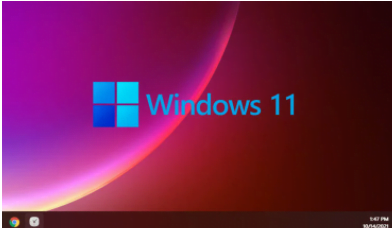Windows 11 Sanal Masaüstleri;
Windows 11 çıktığından beri gördüğümüz her şeyle, Microsoft‘un çoklu görevlere özel önem verdiği açık. Sanal Masaüstleri, Windows 10’dan beri var olmuştur, ancak tam donanımlı değildiler. Daha önce, Görev Görünümü düğmesi Zaman Çizelgesi ve Sanal Masaüstleri ekranını açıyordu.
Windows 11 ile Görev Görünümü, daha iyi çoklu görev yapma şansı sunar. Yepyeni Sanal Masaüstleriyle neler yapabileceğinizi görelim.
Bilgisayarı Farklı Yerlerde Kullanma Fikri
Windows 11’in Sanal Masaüstleri, bir kullanıcının bilgisayarını farklı yerlerde kullanması fikriyle oluşturuldu. Yani, bir kullanıcının evde farklı bir çalışma alanı ve iş için başka bir çalışma alanı olmalıdır.
Sanal Masaüstlerini Yeniden Adlandırın
Başlangıçta, sanal masaüstünüzü beğeninize göre yeniden adlandırabilirsiniz. İşte Nasıl:
1. Görev Görünümü simgesinin üzerine gelin.
2. Sonra; sanal masaüstüne sağ tıklayın ve beğeninize göre adlandırmak için Yeniden Adlandır’a tıklayın.
3. Özetlemek gerekirse, yaptığınız her şey için bir ortam yaratmak için her etkin masaüstü için farklı adlara sahip olabilirsiniz, örneğin İş, Ev, Okul vb.
Ayrı Masaüstleri İçin Farklı Arka Planlar Seçme
Yeni eklenen bir özellik, aktif masaüstleri için farklı arka planlara sahip olmanızı sağlar. Örneğin, iş masaüstünüz için farklı bir duvar kağıdına ve ev masaüstünüz için başka bir duvar kağıdına sahip olabilirsiniz. Bu da, daha sorunsuz çoklu görevlere yol açabilir. Nasıl olduğunu görelim.
1. Görev Görünümü düğmesinin üzerine gelin/tıklayın ve istediğiniz Masaüstüne sağ tıklayın.
2. İkinci olarak, “ İçerik menüsünden bir arka plan seçin ” yazan seçeneği seçin .
3. Ayrıca, Windows Ayarlar uygulamasını açacaktır. Önceden yüklenmiş olanlardan bir arka plan seçin veya kendi resminizi kullanın.
Not: Sanal masaüstlerini Görev Görünümü ekranında sola veya sağa hareket ettirerek de yeniden düzenleyebilirsiniz.
Sanal Masaüstlerinizi kurduktan sonra, şöyle görünecektir: